
Lista completa de problemas de actualización de Samsung y soluciones prácticas

Las actualizaciones del sistema Samsung Galaxy desempeñan un papel crucial a la hora de mantener la seguridad de su dispositivo, corregir errores y agregar nuevas funciones. Sin embargo, muchos usuarios encuentran problemas frustrantes después de instalar las actualizaciones, que van desde inconvenientes menores como un rendimiento reducido hasta problemas críticos como bucles de arranque. ¿Por qué ocurren estos problemas y cómo se pueden resolver?
Este artículo explora los problemas de actualización de Samsung más comunes, detallando sus causas y brindando soluciones prácticas. Ya sea que la pantalla táctil no responda o haya errores persistentes, nuestra guía lo ayudará a restaurar su dispositivo a un rendimiento óptimo. Para los usuarios que buscan una solución profesional, también presentamos una herramienta de reparación confiable para enfrentar incluso los desafíos más difíciles.
¿La actualización de Samsung está causando problemas? Por supuesto; Aquí hay 5 problemas de actualización recientes de Samsung.
Los errores de actualización a menudo se deben a descargas incompletas, problemas de red o espacio de almacenamiento inadecuado. Sin una instalación exitosa de la actualización, es posible que su dispositivo no obtenga acceso a correcciones y funciones críticas.
Síntomas
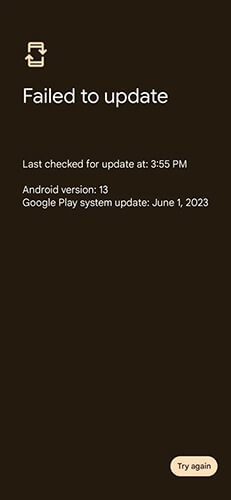
Leer más: Siga las 7 formas sencillas de obtener más espacio de almacenamiento en su teléfono Samsung .
Los problemas de duración de la batería se encuentran entre los problemas más frecuentes de actualización de Samsung Galaxy. El nuevo firmware puede activar procesos en segundo plano o contener errores que agotan la batería más rápido de lo esperado.
![]()
Síntomas
Después de una actualización, algunos dispositivos pueden presentar un rendimiento más lento, respuestas táctiles retrasadas o fallas en las aplicaciones . Estos problemas recientes de actualización de Samsung generalmente ocurren debido a conflictos de software o firmware no optimizado.
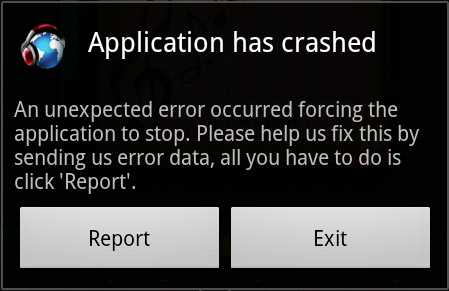
Síntomas
Las funciones esenciales como Wi-Fi, Bluetooth o sensores de huellas dactilares pueden funcionar mal debido a problemas de compatibilidad o configuraciones mal configuradas.
Síntomas
Los bucles de arranque ocurren cuando el dispositivo se reinicia repetidamente sin iniciarse por completo, a menudo debido a archivos de actualización dañados o errores del sistema.
Síntomas

Si bien los problemas de actualización del software Android pueden resultar frustrantes, la mayoría de los problemas se pueden resolver con el enfoque correcto. A continuación se presentan soluciones detalladas para cada problema común.
Reiniciar es un primer paso simple pero efectivo para solucionar muchos problemas de software causados por las actualizaciones. Reiniciar actualiza los procesos del sistema y puede resolver conflictos menores.
Paso 1. Mantenga presionado el botón "Encendido".
Paso 2. Seleccione "Reiniciar" en el menú. Permita que el dispositivo se reinicie y verifique si el problema está resuelto.

Debido a una codificación incorrecta, las aplicaciones defectuosas a veces pueden causar problemas con el sistema Android . Estas aplicaciones pueden dañar su sistema operativo Android después de las actualizaciones. Puede identificar y resolver el software problemático iniciando su teléfono en modo seguro.
Paso 1. Mantenga presionado el botón "Encendido" hasta que aparezca el menú de encendido.
Paso 2. Mantenga presionado "Apagar" hasta que aparezca la opción "Modo seguro".
Paso 3. Seleccione "Aceptar" cuando vea el mensaje que le pregunta si desea ingresar al modo seguro y espere a que su teléfono se reinicie.
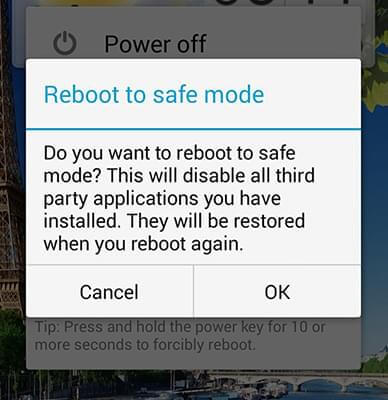
Paso 4. Pruebe el dispositivo; Si el problema se resuelve, desinstale las aplicaciones problemáticas.
Los problemas de caché del sistema pueden causar problemas con las actualizaciones de Samsung. El caché del sistema en los dispositivos Samsung es una colección de archivos temporales que utiliza el teléfono para cargar rápidamente el sistema y las aplicaciones Android . Las actualizaciones pueden provocar fallos temporales o permanentes en la memoria caché del sistema, o incluso dañar algunos archivos, lo que provoca diversos problemas y caídas en el rendimiento. Puede borrar el caché de actualización para eliminar archivos temporales corruptos que pueden causar conflictos.
Paso 1. Apague su dispositivo.
Paso 2. Mantenga presionado "Subir volumen" + "Encendido" + "Home/Bixby" simultáneamente hasta que aparezca el logotipo de Samsung.
Paso 3. Utilice las teclas de volumen para navegar hasta "Limpiar partición de caché" y selecciónelo con el botón de Encendido.

Paso 4. Reinicia tu dispositivo.
Restablecer la configuración de red puede resolver problemas de Wi-Fi y Bluetooth al restaurar las configuraciones predeterminadas.
Paso 1. Abra "Configuración" > "Gestión general" > "Restablecer".
Paso 2. Toca "Restablecer configuración de red". Confirme y vuelva a conectarse a su red o dispositivos.

Si ninguno de los métodos anteriores logra los resultados deseados, intente utilizar un software profesional de reparación Android para solucionar los problemas recientes de actualización Android en su dispositivo. La reparación del sistema debería resolver los problemas del sistema, incluidos los nuevos problemas de actualización de Samsung. Android Repair es un excelente software de este tipo. Puede solucionar todos los problemas comunes Android , como una pantalla negra de la muerte , imposibilidad de usar Play Store, fallas de aplicaciones y teléfonos atascados en un bucle de arranque.
Características principales de Reparación Android
Siga esta guía para reparar el sistema de su dispositivo Samsung:
01 Descargue, instale e inicie Android Repair en su computadora. Conecte su teléfono Samsung a su dispositivo de escritorio mediante un cable USB. Inicie la aplicación y vaya a "Reparación" > "Reparación Android ".

02 El siguiente paso es completar la información de su teléfono, como marca, nombre del dispositivo, modelo, país/región y operador de telefonía móvil. Marque la casilla junto al mensaje "Acepto la advertencia y estoy listo para continuar" y luego haga clic en "Siguiente".

03 Siga las instrucciones para habilitar el modo de descarga en su teléfono Samsung. Espere a que se descargue el firmware y, una vez hecho esto, iniciará automáticamente la reparación del sistema para solucionar los últimos problemas de actualización de Samsung.

Realizar un restablecimiento de fábrica puede restaurar su teléfono a su estado de fábrica y también puede resolver problemas de actualización de Samsung. Sin embargo, este proceso borrará sus datos, así que haga una copia de seguridad de su teléfono Samsung con anticipación. Luego, puedes optar por restablecer tu teléfono usando los botones o "Configuración" según tus necesidades:
Paso 1. Abra "Configuración" > "Gestión general" > "Restablecer".
Paso 2. Toca "Restablecer datos de fábrica". Confirme y espere a que el dispositivo se reinicie.

Paso 1. Apaga tu teléfono.
Paso 2. Mantén presionados el botón "Bixby/Home" y el botón "Subir volumen" simultáneamente.
Paso 3. Mientras mantienes presionados "Bixby" y "Subir volumen", mantén presionado el botón "Encendido".
Paso 4. Suelte todos los botones cuando aparezca el menú de recuperación.
Paso 5. Utilice el botón "Bajar volumen" para navegar hasta la opción "borrar datos/restablecer valores de fábrica".

Paso 6. Presione el botón "Encendido" para seleccionar "Borrar datos/restablecimiento de fábrica".
Paso 7. Utilice el botón para bajar el volumen para seleccionar "Sí" y luego presione el botón "Encendido" nuevamente para confirmar su acción.
Si sigue las soluciones detalladas proporcionadas, puede restaurar el rendimiento de su dispositivo Samsung Galaxy. Para obtener resultados más efectivos, recomendamos utilizar Android Repair para reparaciones de nivel profesional. Su diseño fácil de usar y sus potentes funciones la convierten en la herramienta ideal para solucionar los problemas de actualización de Samsung.
Artículos relacionados:
¿Cómo arreglar el tinte verde de Samsung a normal? Las 7 mejores soluciones
Samsung atascado en el logotipo: causas y 6 soluciones efectivas para solucionarlo
¿Tu teléfono Samsung se sobrecalienta? Aprenda por qué y qué hacer
La pantalla táctil no funciona en Samsung: 15 soluciones confiables para reparar la pantalla